Web服务器群集——公有CA构建阿里云服务器HTTPS
Posted Pakho`
tags:
篇首语:本文由小常识网(cha138.com)小编为大家整理,主要介绍了Web服务器群集——公有CA构建阿里云服务器HTTPS相关的知识,希望对你有一定的参考价值。
一、准备工作
- ECS服务器
- 域名
- DNS
- HTTPS
1.1 服务器购买
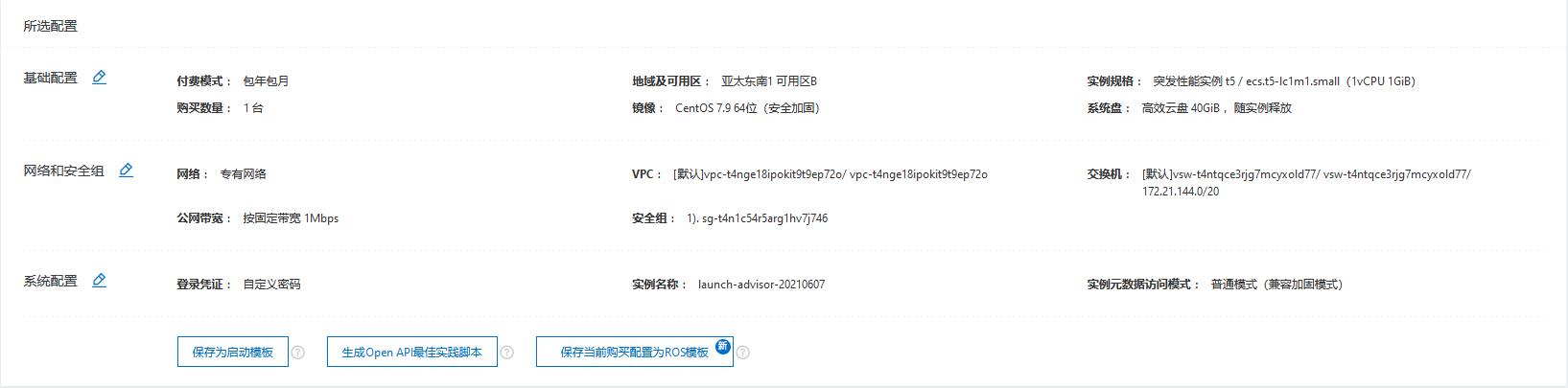

[C:\\~]$ ssh root@47.241.237.233 #连接至阿里云服务器
[root@iZt4n3jampi6yseyrfx5m9Z ~]# yum -y install nginx #下载Nginx
[root@iZt4n3jampi6yseyrfx5m9Z ~]# systemctl start nginx #启动Nginx
http://47.241.237.233/
如访问IP地址失败
处理办法:进入阿里云服务器控制台 > 网络与安全 > 安全组 > 配置规则 > 快速添加 > 勾选HTTPS和HTTP
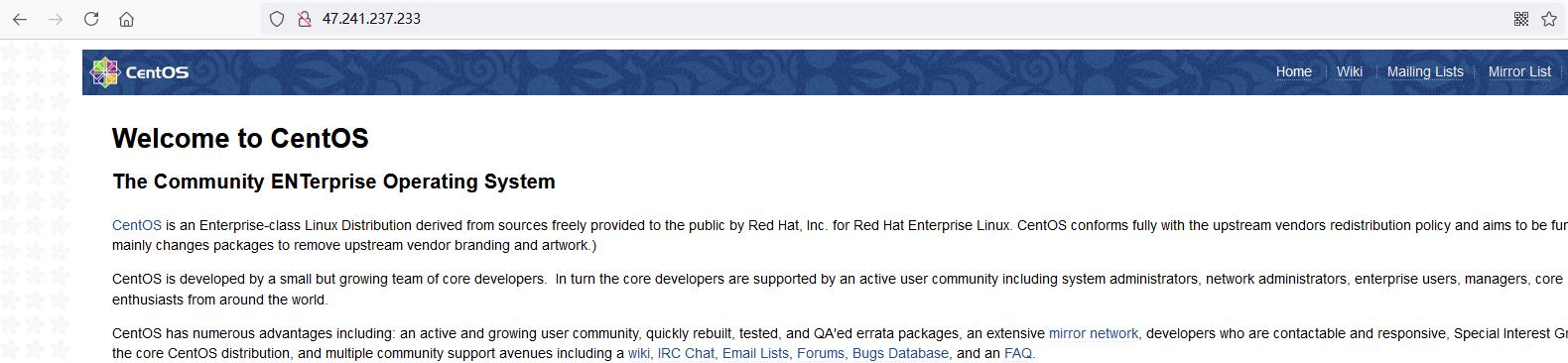
[root@iZt4n3jampi6yseyrfx5m9Z ~]# echo Hello Pakho > /usr/share/nginx/html/index.html #更改主页信息
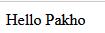
1.2 域名购买及解析配置
购买完成提交认证资料大概需要10-20分钟

添加主机A记录 记录值为服务器公网IP地址
解析设置完成后可能会等待10-30分钟左右 可能会很慢 属正常现象

这里我大概等了15分钟验证成功
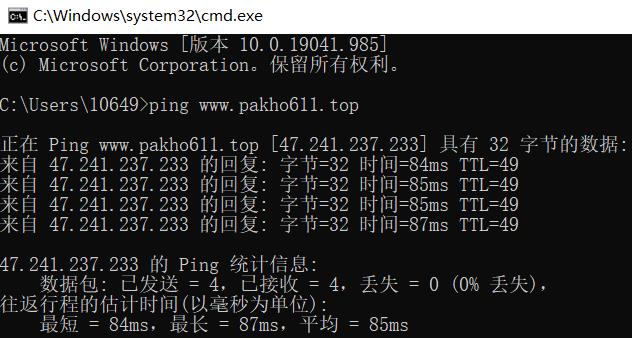
二、SSL证书申请
左上角菜单 > 搜索SSL
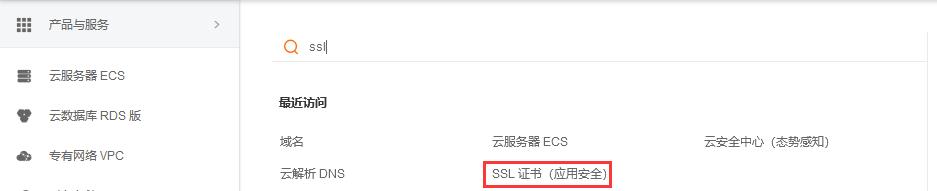
点击立即购买
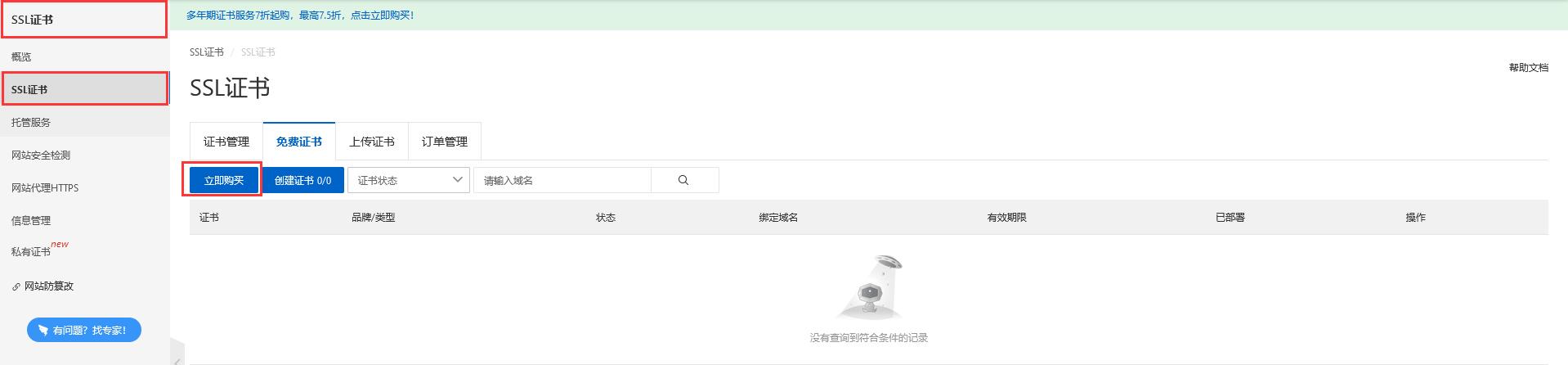
选择DV单域名证书
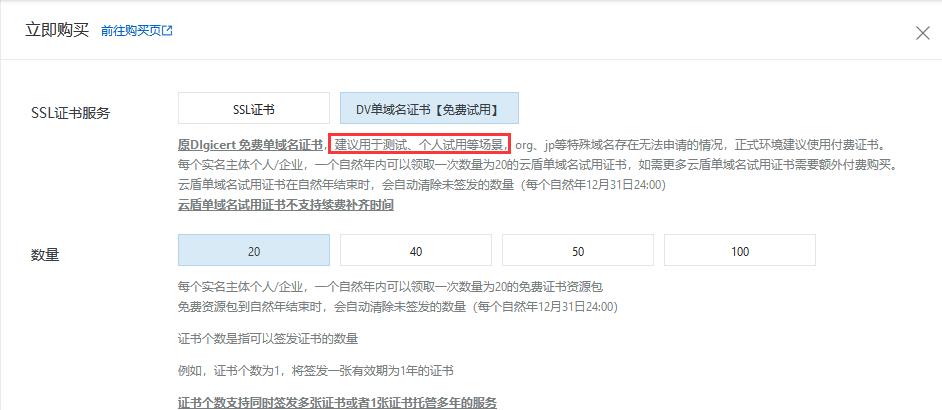
点击购买,支付0元
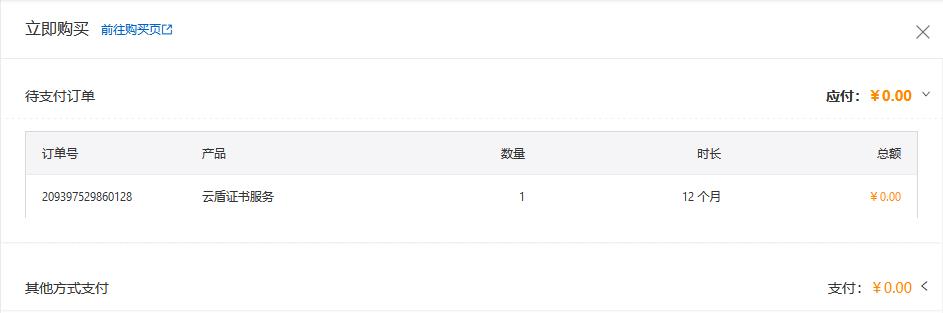
回到上一级点击创建证书
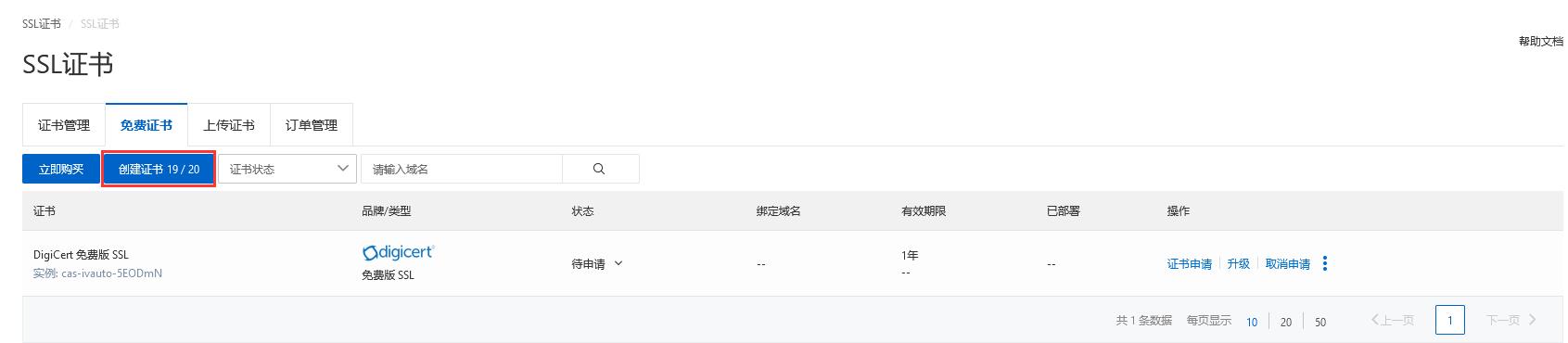
点击证书申请
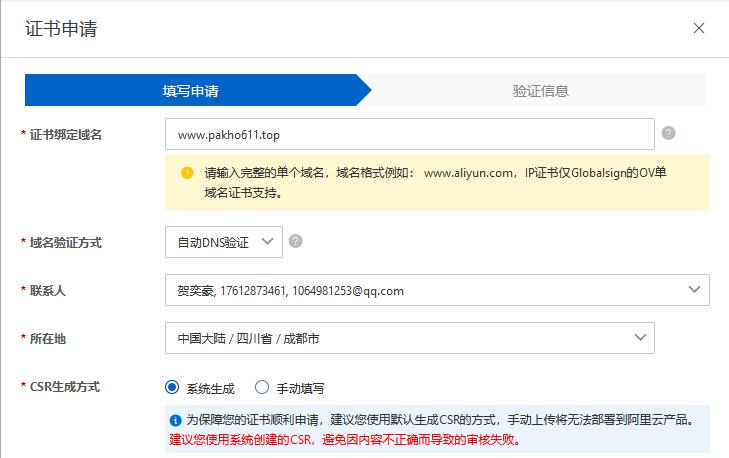
点击验证
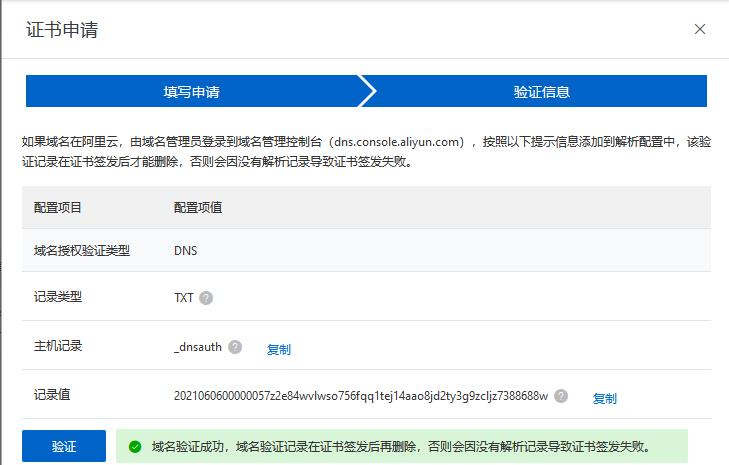
提交之后会有一个提示
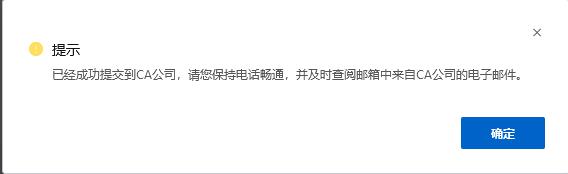
提示证书已签发
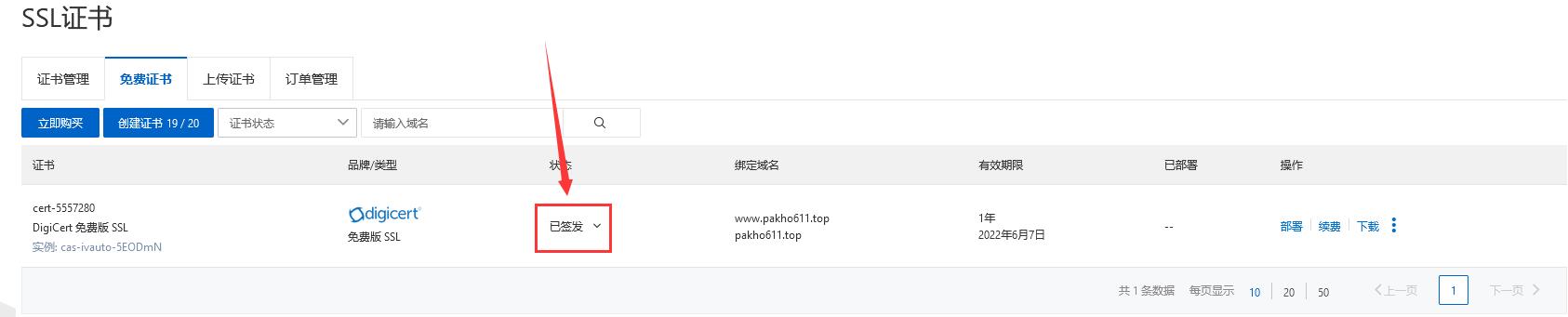
点击证书下载选择对应的服务器类型
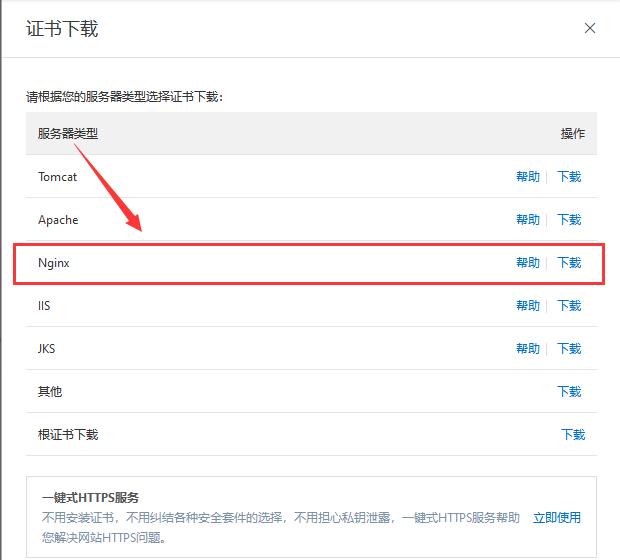
查看已下载文件

三、服务器配置
[root@iZt4n3jampi6yseyrfx5m9Z ~]# cd /etc/nginx/ #进入网站配置文件
[root@iZt4n3jampi6yseyrfx5m9Z nginx]# rz #上传SSL证书
[root@iZt4n3jampi6yseyrfx5m9Z nginx]# unzip 5759774_www.pakho611.top_nginx.zip #解压证书包
解压完成后会出现两个文件

[root@iZt4n3jampi6yseyrfx5m9Z ~]# vim /etc/nginx/nginx.conf #进入网站配置文件
server { #在server中进行配置
listen 80 default_server;
listen [::]:80 default_server;
server_name www.pakho611.top; #服务器域名
return 301 https://www.pakho611.top$request_uri; #地址重定向所有访问80端口的重定向至443
root /usr/share/nginx/html;
...
#开启加密访问某些配置取消注释即可
# Settings for a TLS enabled server.
# #中间...部分为本实验不需要的配置
server {
listen 443 ssl http2 default_server; #监听443端口
ssl on; #打开ssl
...
ssl_certificate "/etc/nginx/5759774_www.pakho611.top.pem"; #认证的证书位置
ssl_certificate_key "/etc/nginx/5759774_www.pakho611.top.key"; #秘钥位置
...
location / { #主页位置
root /usr/share/nginx/html;
index index.html;
}
} #最后的}一定打开将location阔在其中
[root@iZt4n3jampi6yseyrfx5m9Z ~]# systemctl restart nginx #重启Nginx
正常重启之后查看日志提示可以使用listen..ssl

通过参考:https://blog.csdn.net/Mr_OOO/article/details/81607186
可以使用listen 443 ssl,删除ssl on就行了
四、登陆浏览器测试
http://www.pakho611.top
自动生成https

实验完成!
以上是关于Web服务器群集——公有CA构建阿里云服务器HTTPS的主要内容,如果未能解决你的问题,请参考以下文章